Butoni "Fn" zakonisht gjendet vetëm në laptopë, emri i tij është i shkurtër për fjalën "funksion". Në vetvete, nuk bën asgjë, nëse klikoni mbi të, asgjë nuk do të ndodhë. Funksionon vetëm së bashku me çelësat e tjerë, për shembull, së bashku me çelësat F1-F12, dhe është përgjegjës për funksione të ndryshme shërbimi - ndezja e moduleve Wi-Fi dhe Bluetooth, ndryshimi i ndriçimit dhe volumit, dërgimi i kompjuterit në gjumë, etj. . Nuk ka asnjë standard të vetëm, çdo prodhues ka grupin e vet të funksioneve të aktivizuara duke përdorur butonin Fn.
Ku mund të gjeni butonin "Fn".
Në shumicën dërrmuese të laptopëve, butoni Fn ndodhet në këndin e poshtëm të majtë të tastierës, zakonisht pranë butonit Windows (lexoni artikullin tonë).
Si të përdorni butonin Fn
Është e nevojshme, duke mbajtur butonin "Fn", të shtypni një tast me një funksion shtesë. Për shembull, nëse thjesht shtypni "F1", atëherë "Help" do të hapet, dhe nëse "Fn + F1", atëherë kompjuteri do të dërgohet në gjumë.
![]()
Shpesh butoni dhe "Fn" dhe funksionet shtesë të përdorura me ndihmën e tij theksohen me një ngjyrë të veçantë.
Butoni "Fn" nuk funksionon - çfarë të bëni
Ka shumë të ngjarë që të mos keni të instaluar drejtues shtesë të çelësave kryesorë. Ju duhet të shkoni në faqen e internetit të prodhuesit të laptopit tuaj, të gjeni modelin tuaj të laptopit atje dhe të shkarkoni drejtuesit më të fundit.
Nuk është gjithmonë e qartë se cilët drejtues duhet të instalohen - mund të përcaktoni me fjalën "HotKey" në titull. Nëse keni probleme me gjetjen dhe instalimin e një drejtuesi, na tregoni modelin e laptopit dhe ne do t'ju ndihmojmë ta gjeni.
Gjithashtu, nëse keni ndonjë pyetje tjetër - ne do t'ju përgjigjemi menjëherë!
Programi arsimor kompjuterik: butoni misterioz FnArtikulli ynë i sotëm i kushtohet laptopëve, ose më saktë butonit Fn në një laptop. Shumë njerëz bëjnë pyetje krejt të natyrshme në lidhje me këtë çelës. Pasi të keni lexuar këtë temë, do të mësoni se për çfarë shërben tasti Fn dhe ku është, si të aktivizoni ose çaktivizoni Fn. Në përgjithësi, gjithçka rreth këtij butoni misterioz Fn është këtu.
AT bota moderne, laptopët, netbook-ët, ultrabook-ët qëndrojnë fort në jetën tonë. Ato janë shumëfunksionale, kompakte, praktike. Shumë që kanë lëvizur nga një kompjuter në një laptop nuk do të kthehen kurrë në PC të rëndë. Laptopët mund të përdoren kudo: në transport, në shtëpi, në rrugë, në vende të tjera publike. Për të përmirësuar këtë shkathtësi të laptopëve, nevojitet tasti Fn. Le të përpiqemi t'u përgjigjemi shumë pyetjeve të njohura në lidhje me këtë buton. Por gjërat e para së pari.
Ku është butoni Fn në tastierë?
Tasti Fn në pothuajse të gjithë laptopët ndodhet në të njëjtin vend - ky është këndi i poshtëm i majtë i tastierës. Për markat e ndryshme të njohura të elektronikës si HP, Asus, Acer, Lenovo, Samsung, LG, tasti Fn ka zënë vend të përhershëm në tastierë. Dallimi për disa është vetëm nëse ky buton është para ose pas tastit Ctrl. Ky rregullim i këtij çelësi është shumë i përshtatshëm për përdoruesit.
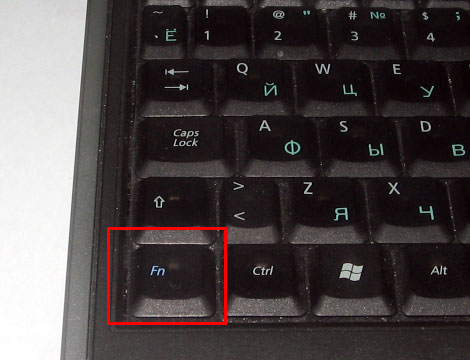
Vendndodhja e tastit Fn në të majtë të butonit Ctrl
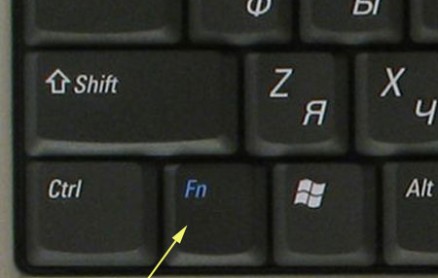
Vendndodhja e tastit Fn në një laptop në të djathtë të butonit Ctrl
Për çfarë shërben tasti Fn dhe si funksionon?
Pra, ne do t'ju tregojmë pse u krijua ky buton dhe si funksionon ky buton. Vetë emri i tastit Fn vjen nga zanoret e para të fjalës Funksion. Në tastierën e laptopit, mund të shihni çelësa që kanë simbole dhe mbishkrime me ngjyra të ndryshme. Në thelb është e kuqe ose blu. Këta çelësa quhen çelësa shkurtore. Me ndihmën e tyre, mund të kontrolloni luajtësin e mediave në laptop, të punoni me ndriçimin e ekranit dhe modalitetin e kursimit të baterisë, të aktivizoni ose çaktivizoni aksesin në rrjet pa tel dhe të rregulloni volumin. Ju gjithashtu mund ta vendosni laptopin tuaj në modalitetin e gjumit. Të gjitha këto funksione do të funksionojnë vetëm në kombinim me tastin Fn.
Tasti Fn në një laptop Lenovo
Është e vështirë t'i përgjigjemi pyetjes se ku dhe çfarë kombinimi për secilën pajisje individuale. Për çdo markë laptopësh, çelësat e shkurtoreve janë të ndryshëm. Por parimi i punës së tyre është absolutisht i njëjtë për të gjitha markat kryesore të HP, Asus, Acer, Lenovo, Samsung, LG. Dhe ato ndryshojnë paksa. Unë do të përshkruaj funksionalitetin e butonit Fn për një laptop Lenovo.
Pra, duke mbajtur të shtypur butonin Fn në kombinim me çelësat e nxehtë, marrim:
- Fn + F1 - vendoseni kompjuterin në modalitetin e gjumit.
- Fn + F2 - ndizni / fikni monitorin.
- Fn + F3 - kaloni ekranin në modulin e monitorit të lidhur, projektorin.
- Fn + F4 - zgjerimi i monitorit.
- Fn + F5 - aktivizoni modulet e komunikimit me valë: pa tel përshtatësit e rrjetit, Bluetooth.
- Fn + F6 - aktivizoni / çaktivizoni Panel me prekje- minj laptop.
- Fn + F9, Fn + F10, Fn + F11, Fn + F12 - punoni me luajtësin e mediave - rifilloni / ndaloni, ndaloni, gjurmoni mbrapa, ndiqni përkatësisht përpara.
- Fn+Home - ndaloni skedarët e medias.
- Fn + Fut - aktivizoni / çaktivizoni kyçjen e lëvizjes.
- Fn+Shigjeta lart/Shigjeta poshtë - Rritja/ulja e ndriçimit të monitorit.
- Fn+ Shigjeta majtas/shigjeta djathtas - Zvogëloni/rritni volumin për luajtësit e mediave.
Siç mund ta shihni, funksionaliteti i çelësit tonë është shumë i madh, njohja e këtyre kombinimeve do t'ju lejojë të përdorni tastierën e kompjuterit tuaj me shumë efikasitet pa përdorur miun.

Si të aktivizoni ose çaktivizoni tastin Fn?
Për të aktivizuar ose çaktivizuar tastin Fn në një laptop, mund të përdorni disa metoda. Mënyra e parë është përdorimi i kombinimit të tastit Fn+NumLock. Shtypja e këtyre tasteve në të njëjtën kohë do të çaktivizojë butonin Fn, duke shtypur përsëri do të aktivizohet tasti. Kjo metodë mund të mos funksionojë në të gjithë laptopët.
Në disa raste, tasti Fn aktivizohet ose çaktivizohet nëpërmjet Bios. Për ta bërë këtë, duhet të hyni në Setup Utility, më pas të ndiqni konfigurimin e sistemit dhe në skedën "Modaliteti i çelësave të veprimit" çaktivizoni "Disabled" ose aktivizoni "Aktivizuar këtë funksion Fn".
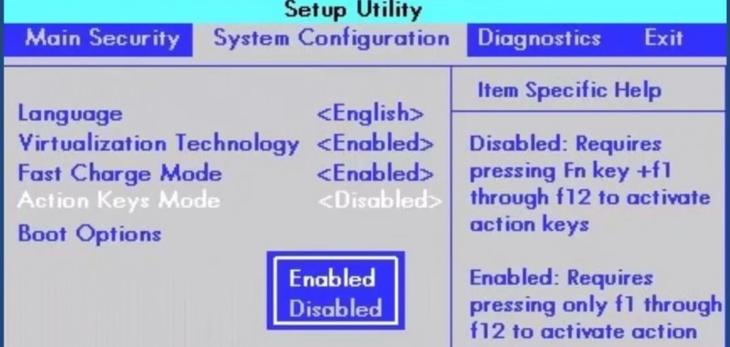
Nëse tasti Fn nuk funksionon në një laptop
Nëse dy metodat e mësipërme nuk funksionojnë ose tasti Fn nuk funksionon fare. Pastaj duhet të përdorni programe për tastin Fn. Ka shumë programe të tilla në internet. Për ta bërë më të lehtë të vendosni se cilat programe janë të përshtatshme për markën tuaj të laptopëve, ju sugjerojmë që të njiheni me një listë të shkurtër të programeve të tilla.
Për laptopët Samsung - Easy Display Manager (disku me programin vjen me laptopin). Ky program disponohet lirisht në internet.
Për laptopët Sony, përdorni programet e mëposhtme- Biblioteka e përbashkët e Sony, Seritë e konfigurimit të shërbimeve, shërbimi i ngjarjeve Vaio, Qendra e kontrollit Vaio.
Për laptopët Toshiba - Utility Hotkey, Paketa e Vlerës së Shtuar, Ndihma e Flash Cards.
Gjithashtu, për shumë laptopë përdoret programi universal Magic Keyboard.
Drejtues për tastin Fn
Nëse butoni juaj ende nuk funksionon, atëherë duhet të kontrolloni drejtuesit për tastierën tuaj, ose më mirë për tastin Fn. Një "dru zjarri" i tillë duhet të vijë me një kompjuter portativ (sigurohuni që të kontrolloni kur blini), ose ato mund të shkarkohen nga Interneti. Shkarkimi nga Interneti vjen nga faqet zyrtare të prodhuesve të laptopëve. Pra, në faqet zyrtare ka drejtues të butonave Fn për Sony, Lenovo, Samsung, HP, DNS, Dell, Toshiba, Acer, Asus, LG.
Udhëzim
Shtypja e tastit Fn çon në ekzekutimin e roleve funksionale të butonave F1-F12. Nëse këtë mundësi ndërhyn me shkrimin dhe punën në kompjuter, mund ta çaktivizoni duke mbajtur njëkohësisht Fn dhe Num Lock.
Nëse, pasi të keni shtypur këtë kombinim, butoni vazhdon të kryejë funksionet e tij, lexoni manualin për përdorimin e një laptopi ose tastierë, gjeni seksionin e duhur që përshkruan aftësitë e çelësit. Mundohuni të kërkoni në internet për një zgjidhje të problemit në forumet e dedikuara për pajisjen tuaj.
Çaktivizoni Fn në laptopët Toshiba duke përdorur një mjet special të mbrojtjes HDD. Shkarkoni aplikacionin nga faqja zyrtare e prodhuesit dhe instaloni duke ndjekur udhëzimet e instaluesit.
Ekzekutoni programin dhe shkoni te skeda "Optimizimi", e cila do të listojë shërbimet për të punuar me pajisjet e lidhura me laptopin. Klikoni "Qasshmëria". Në dritaren që hapet, zgjidhni opsionin "Përdor tastin Fn" dhe ruani të gjitha ndryshimet duke klikuar OK.
Opsioni përkatës në BIOS është gjithashtu përgjegjës për çaktivizimin e këtij parametri. Për të hyrë në programin e konfigurimit, mbani të shtypur butonin F10 ndërsa ndizni laptopin. Nëse nuk ndodh asgjë pas shtypjes së tij, provoni të shtypni një buton tjetër - shpesh emrin e tij të shkruara në fund të ekranit të shkarkimit ose në manualin e pajisjes.
Ndër të gjitha cilësimet, gjeni artikullin Modaliteti i tastit aktiv dhe vendosni vlerën e tij në Çaktivizo. Është ky funksion që është përgjegjës për funksionimin e çelësave multimedial. Ruani ndryshimet tuaja dhe prisni që sistemi operativ të ngarkohet. Tasti Fn do të çaktivizohet.
Video të ngjashme
Duke çaktivizuar tastin e funksionit, mund të menaxhoni cilësimet e laptopit duke përdorur funksionet e vetë sistemit ose shërbimet e duhura nga prodhuesi i pajisjes. Këto programe furnizohen në një disk me pajisjen, ato gjithmonë mund të shkarkohen nga faqja e internetit e prodhuesit të laptopit.
Burimet:
- Faqja e mbështetjes së Toshiba
- Si të përdorni butonat fn pa tastierë
Versioni i fundit Sistemi operativ Windows 7, edhe pse është një produkt cilësor i Microsoft Corporation, ka ende disa mangësi. Një prej tyre është funksionimi i gabuar i tasteve të funksionit. Prandaj, në rast të padobisë, këto janë më të mira çelësatçaktivizoni.
Do t'ju duhet
- - kompjuter me sallë operacioni Sistemi Windows 7;
- - Lidhje interneti.
Udhëzim
Shkoni në faqen e internetit të prodhuesit në lidhjen: http://support.microsoft.com/contactus/?ws=support. Ky është i njëjti seksion i faqes që synon zgjidhjen e problemeve të ndryshme. Ju lutemi lexoni me kujdes këtë informacion dhe ndiqni hapat e rekomanduar. Shkarkoni shtesën. Pasi të keni shkarkuar komponentët e kërkuar, rinisni kompjuterin dhe instaloni aplikacionin. Ai do të rregullojë gabimet ekzistuese, si dhe do të tregojë informacion për të gjithë skedarët në kohë reale. Më pas, në menynë Performanca dhe Mirëmbajtja, zgjidhni të shikoni "Informacionin e tastierës" dhe çaktivizoni funksionalitetin çelësat.
Nëse opsioni i parë nuk ju përshtatet, atëherë përdorni programe speciale. Për shembull, shkarkoni programin Function Flip dhe rregulloni problemet me të. Ky program është falas dhe nuk do të keni asnjë pyetje. Pas përfundimit të shkarkimit, hapni aplikacionin, i cili, në fakt, është një shtesë cilësimet e sistemit dhe, pasi të keni zgjedhur një listë të çelësave që nuk i përdorni nga menyja, klikoni "disable". Programi gjithashtu bën të mundur rikualifikimin e butonave të funksionit si butonat F, por këtu udhëhiquni nga ajo që është më e përshtatshme për ju.
Thjesht zëvendësoni tastierën. Kjo është mënyra më e lehtë dhe më e besueshme. Blini një tastierë standarde të lirë të cilës i mungon funksionaliteti çelësat. Në këtë rast, nuk do të kërkohet asnjë veprim i mëtejshëm. Thjesht futeni në prizë njësi të sistemit nëpërmjet daljes ps2/usb dhe funksionale çelësat ata definitivisht nuk do të ndërhyjnë me ju, sepse do të mungojnë.
shënim
Ju lutemi vini re se kur përdorni programin "Function Flip", nuk do të mund të përdorni as tastin "Mute" për të rregulluar tingullin.
Këshilla të dobishme
Ju duhet të dini anglisht kur vizitoni faqen e internetit të Microsoft. Ekziston rreziku i keqkuptimit të tekstit përpara shkarkimit të programit dhe gjatë përdorimit të tij.
Burimet:
- Faqja e mbështetjes së Microsoft në 2017
Nëse nuk jeni rehat me zërin Nisja e Windows sa herë që ndizni kompjuterin, mund të vendosni cilësimet e skemës së zërit në mënyrë që kompjuteri të ndizet në heshtje të plotë.

Udhëzim
Hapni menunë "Start" dhe shkoni te seksioni "Paneli i Kontrollit".
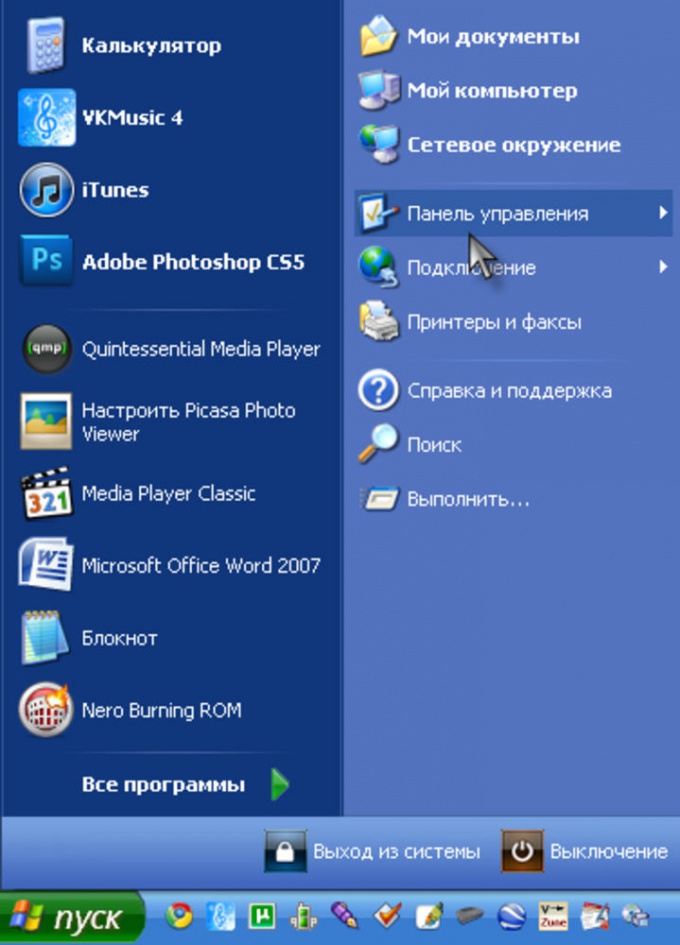
Tani klikoni "Ndrysho skemën e zërit".
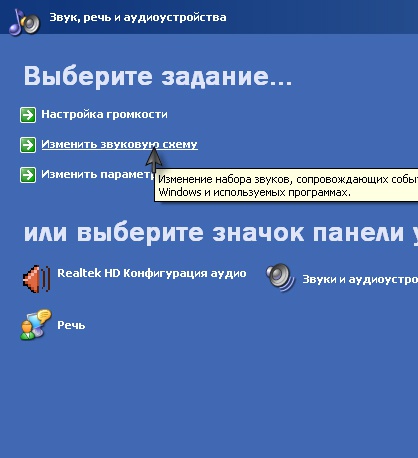
Në menynë e dialogut, shkoni te skeda "Tinguj" dhe në listën "Ngjarjet e programit", zgjidhni "Fillimi i Windows".

Drita e prapme tastierat telefoni shpesh e shkarkon baterinë dhe nuk është gjithmonë një funksion i domosdoshëm, por është shumë e lehtë ta fikësh duke shkuar te pika e duhur e cilësimeve në pajisjen celulare.
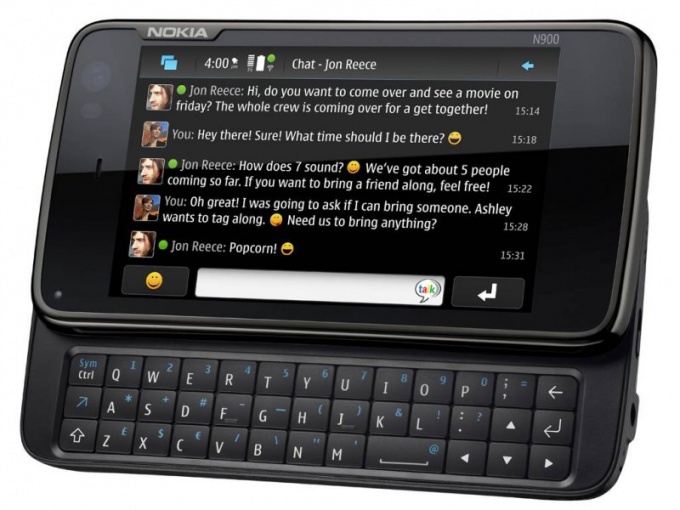
Udhëzim
Hapni menunë e telefonit tuaj. Shkoni te cilësimet e përgjithshme të parametrave të tij, cilësimet e dritës së prapme ose çdo menu tjetër që në një mënyrë ose në një tjetër mund të shoqërohet me funksionin që duhet të çaktivizoni. Për shembull, në të zakonshme telefonat Samsung ky parametër ndodhet në cilësimin e ndriçimit të ekranit dhe cilësimet e tjera që ndikojnë në performancën e baterisë në një mënyrë ose në një tjetër.
Nëse keni Smartphone Nokia në platformën Symbian, hapni menunë kryesore dhe shkoni te artikulli "Paneli i Kontrollit". Shkoni te cilësimet e përgjithshme, zakonisht artikulli i parë, dhe më pas shkoni te konfigurimi i stilit të menusë, çaktivizoni ndezje drita treguese kur merrni mesazhe ose telefonata të humbura.
Tjetra, hapni menunë "Sensori i dritës" dhe konfiguroni ndriçimi i ekranit. Personalizoje dritën e prapme tastierat në të njëjtin seksion. Mbani në mend se shumica e modeleve të reja të telefonit kanë një modalitet të kursimit të energjisë, i cili mund të futet duke përdorur menynë e butonit të energjisë.
Për të çaktivizuar dritën e prapme tastierat në smartphone Samsung, hapni opsionet e konfigurimit dhe zgjidhni artikullin e menysë përgjegjës për cilësimet pamjen, fikni modalitetin e ndezjes së dritës së prapme. Mbani në mend se shumë telefon modern nuk keni cilësime të fikjes së dritës së prapme në meny tastierat, ose ky parametër është i fshehur deri më tani, saqë ju duhet të lexoni ende udhëzimet për pajisjen tuaj celulare, të cilat nuk do të jenë të tepërta edhe për përdoruesit e sigurt të telefonit celular.
Zgjidhni cilësimin specifik të modalitetit në tuaj telefon, duke vendosur parametrat e dritës së prapme në të tastierat, kjo është e vërtetë për disa modele të telefonave inteligjentë. Studioni me kujdes ndërfaqen e pajisjes tuaj celulare në mënyrë që të lundroni lehtësisht në funksionet e saj në të ardhmen, pasi kohët e fundit funksionaliteti telefonat celularë dhe telefonat inteligjentë po zgjerohen.
shënim
Mos harroni se në cilin seksion të menysë keni ndryshuar një ose një tjetër parametër të telefonit.
Këshilla të dobishme
Vendosni kohëmatësin që të përdorë dritën e prapme të tastierës.
Bateria është një nga pjesët më të cenueshme të kompjuterëve celularë. Përdorimi jo i duhur i kësaj baterie mund të çojë në përkeqësimin e saj të parakohshëm dhe pasoja të tjera të pariparueshme.

Do t'ju duhet
- grup kaçavidash.
Udhëzim
Ekspertët kategorikisht nuk e rekomandojnë përdorimin një laptop me një bateri të dëmtuar. Në këtë rast, nuk ka fare rëndësi se cili është saktësisht shkaku i funksionimit të gabuar të pajisjes. Hiqeni baterinë nga kompjuteri celular sapo të zbulohet një mosfunksionim.
Fikeni fillimisht një laptop. Sigurohuni që pajisja të jetë plotësisht e fikur dhe nuk punon në modalitetin e letargjisë. Tani shkëputni furnizimin me energji elektrike rrymë alternative. Hiqeni kabllon nga priza një laptop a.
rrokullisje kompjuter celular dhe kontrolloni montimin e baterisë bateritë. Nëse keni të bëni me një model relativisht të vjetër një laptop a, mund t'ju duhet një kaçavidë. Hiqni vidhat e fiksimit nga kutia e pajisjes celulare.
Prisni skajin me një kaçavidë me kokë të sheshtë bateritë dhe hiqni baterinë. Në moderne një laptop ah Bateritë janë bashkangjitur duke përdorur shulat speciale. Sistemi më i përdorur është për të parandaluar shkyçjen aksidentale të baterisë.
Vendoseni çelësin e parë në pozicionin e hapur. Zakonisht në trup një laptop dhe aplikoni një model të veçantë në formën e një bllokimi të hapur. Tani ndryshoni pozicionin e rrëshqitësit të dytë. Mblidhni pjesën e lirshme të baterisë dhe hiqni baterinë.
Tani lidhni furnizimin me energji elektrike me kompjuterin celular. Hapni kapakun një laptop dhe shtypni butonin e energjisë. Prisni që sistemi operativ të ngarkohet. Fikni paralajmërimin e baterisë që mungon.
Është e rëndësishme të kuptohet se bateria një laptop ah kryen jo vetëm funksionet e një baterie, por është gjithashtu një sistem mbrojtës pasiv kundër rritjeve të tensionit. Pas heqjes së baterisë, mos e lidhni kompjuterin celular me burime jo të besueshme të energjisë. Përdorni një mbrojtës të mbitensionit ose stabilizues të tensionit për të mbrojtur një laptop.
Burimet:
- laptop pa bateri
Kur kompjuteri nuk përdoret për një periudhë të caktuar kohe, ekrani mund të fiket për të kursyer energji. Fike ekran- opsion i konfigurueshëm. Përdoruesi mund të vendosë parametrat që i nevojiten në çdo kohë.

Udhëzim
Thirrni komponentin "Opsionet e energjisë". Kjo mund të bëhet në disa mënyra. Klikoni në çdo hapësirë të lirë në desktopin tuaj klikoni me të djathtën miun dhe zgjidhni "Properties" nga menyja rënëse. Hapni skedën "Screen Saver" dhe klikoni në butonin "Power" në grupin "Energy Saver". Do të shfaqet kutia e dialogut për komponentin që po kërkoni.
Mënyra alternative: matanë Çelësi i Windows ose butonin Start, hapni panelin e kontrollit. Në kategorinë Performanca dhe Mirëmbajtja, zgjidhni ikonën Opsionet e Energjisë. Në kutinë e dialogut që hapet, klikoni në skedën "Skemat e energjisë".
Në grupin "Cilësimet e skemës [Emri i skemës që keni zgjedhur]", zgjeroni listën rënëse në fushën "Fikni ekranin". Lëvizni deri në fund të listës dhe kliko me të majtën mbi artikullin "Kurrë". Klikoni në butonin "Aplikoni" që cilësimet e reja të hyjnë në fuqi dhe mbyllni dritaren "Properties: Power Options" me butonin OK ose ikonën [x] në këndin e sipërm djathtas të dritares.
Pas kësaj, mund të ktheheni te cilësimet në skedën "Screensaver" në dritaren e komponentit "Screen" (mënyra për ta thirrur atë u përshkrua në hapin e parë). Nëse nuk dëshironi që mbrojtësi i ekranit të shfaqet në ekran pas një kohe të caktuar pasiviteti të kompjuterit, domethënë desktopi shfaqet gjithmonë, përdorni listën rënëse për të vendosur grupin "Screensaver" në "(Asnjë) ".
Në këtë modalitet, nuk ka nevojë të vendosni parametra shtesë për intervalin kohor, kështu që thjesht ruani cilësimet e reja me butonin "Apliko" dhe mbyllni dritaren "Karakteristikat e ekranit".
Në disa raste, funksionet multimediale të tasteve F1-F12 shfaqen pa shtypur tastin e funksionit Fn. Ky gabim mund të korrigjohet nga vetë përdoruesi, megjithëse ka programe të specializuara të krijuara posaçërisht për këtë. Vërtetë, kjo nuk vlen për të gjitha modelet.

Udhëzim
Para së gjithash, lexoni me kujdes manualin e përdorimit që vjen me çdo model laptop. Seksioni për punën me çelësat e pajisjes mund të përmbajë informacion shtesë se si të zgjidhet ky gabim. Në mungesë të dokumentacionit teknik, rekomandohet t'i referoheni forumeve të specializuara të internetit të dedikuara model specifik laptop.
Provoni të çaktivizoni funksionin e tasteve multimediale të pajisjes duke shtypur në të njëjtën kohë tastet e funksionit Fn dhe Numlock. Në disa raste, ky veprim është i mjaftueshëm.
Rinisni laptopin dhe shtypni tastin e funksionit F2 ose Del (në varësi të modelit) për të hyrë në modalitetin BIOS. Navigoni te skeda "Konfigurimi i sistemit" duke përdorur tastet e shigjetave lart dhe poshtë. Gjeni rreshtin me emrin Action Keys Mode d në anën e majtë të dialogut të cilësimeve që hapet dhe ndryshoni kutinë e kontrollit në Disabled. Klikoni në skedën Dalje dhe zgjidhni komandën Ruaj ndryshimet dhe daljet. Konfirmoni veprimin e zgjedhur duke klikuar butonin OK në dritaren e kërkesës së sistemit që hapet. Kjo procedurë duhet të rivendosë plotësisht funksionalitetin e tastit Fn.
Nëse laptopi juaj është prodhuar nga Toshiba, ju lutemi përdorni një të specializuar Program HDD Mbrojtësi, i disponueshëm për shkarkim në faqen zyrtare të kompanisë. Aplikacioni është falas dhe mund të instalohet lehtësisht në një kompjuter. Për ta bërë këtë, ekzekutoni skedarin e ekzekutueshëm të programit dhe ndiqni të gjitha rekomandimet e magjistarit të instalimit.
Ekzekutoni aplikacionin e instaluar dhe zgjidhni skedën "Optimization" në dritaren kryesore të HDD Protector. Zgjeroni lidhjen "Ease of Access" dhe zgjidhni rreshtin "Përdorni tastin Fn" në kutinë e dialogut që hapet. Klikoni butonin OK për të aplikuar ndryshimet tuaja (për laptopët Toshiba).
Video të ngjashme
Burimet:
- Si të çaktivizoni çelësat e mediave në një laptop (f1-f12) dhe të aktivizoni kontrollin normal. Kontrolli i çelësit F1-F12, Fn
- çelësi në laptop
Ndonjëherë ju duhet të çaktivizoni veçori shtesë të tastierës, të tilla si futja e vlerave numerike. Në laptopë, këta butona mund të vendosen si një bllok i veçantë, ose në çelësa të rregullt duke përdorur aftësinë për të kaluar përmes çelësave të nxehtë.

Do t'ju duhet
- Fletore (netbook) e çdo modeli.
Udhëzim
Për momentin, laptopët përdorin dy opsione për futjen e numrave nga tastiera: përdorimin e shiritit të numrave, i cili ndodhet sipër shkronjave, si dhe përdorimin e një blloku shtesë çelësash. Nëse opsioni i parë përdoret pothuajse nga të gjithë, atëherë opsioni i dytë është i disponueshëm vetëm për ata që kanë një bllok çelësash (më shpesh quhet tastierë NumLock). Përdoret për të futur shpejt një numër të madh numrash - një dhuratë nga perëndia për kontabilistët dhe njerëzit e tjerë, profesionet e të cilëve përfshijnë futjen e numrave.
Çaktivizimi i tastierës së llojit të dytë kryhet duke përdorur butonin tregues NumLock. Shtypni atë dhe kontrolloni veprimin e këtij tasti: numrat duhet të ndryshojnë automatikisht në sistemin e navigimit. Mund ta gjurmoni statusin e kësaj tastierë nga treguesi: nëse është i ndezur, do të thotë që modaliteti dixhital është i ndezur, përndryshe modaliteti i navigimit. Vlen gjithashtu të përmendet se ndërsa treguesi është i ndezur, mund të përdorni navigimin - për ta bërë këtë, mbani të shtypur tastin Shift.
Sidoqoftë, mos harroni se veprimi i këtij çelësi mund të jetë i ndryshëm. Kjo ndodh kur në veglat e sistemit operativ ndërtohen programe speciale. Një shembull është mundësia e përdorimit të këtij treguesi si një shënues i paraqitjes aktuale. Kur zgjidhni një paraqitje, ky tregues është i ndezur, ndërsa faqosja tjetër jep efektin e kundërt.
Këtë nuk duhet ta harrojmë nje numer i madh i pajisje celulare, lëshuar sot, nuk kanë një tastierë shtesë. Futja alternative e numrave mund të bëhet duke përdorur çelësat e nxehtë. Shtypni kombinimin e tastit Fn dhe tastin e dëshiruar që ka një simbol numerik mbi të. Këtu, çaktivizimi bëhet duke shtypur tastin NumLock, nëse ka, dhe thjesht duke shtypur tastin e funksionit Fn.
Ndonjëherë kur punojnë me një laptop, përdoruesit vërejnë se çelësat e funksionit F1-F12 kanë një qëllim të pazakontë. Kur shtypen, ndriçimi i ekranit dhe niveli i zërit ndryshojnë, WI-FI ndizet dhe fiket, ose edhe laptopi kalon në modalitetin e gjumit. Dhe për t'i kthyer këta çelësa në funksionalitetin e tyre të zakonshëm, duhet të shtypni Fn çdo herë. Kjo ndërhyn me përdoruesin dhe ngadalëson punën.

Do t'ju duhet
- - një laptop;
- - Udhëzues Përdorues;
- - Shërbimi Toshiba HDD Protector.
Udhëzim
Në shumicën e rasteve, për të çaktivizuar funksionin Fn, mjafton të shtypni njëkohësisht tastet Fn + NumLock. Por, në varësi të prodhuesit të laptopit, mund të përdoren kombinime të tjera të tasteve. Dhe në disa raste, për të zgjidhur këtë problem, duhet të instaloni një mjet të veçantë ose të çaktivizoni tastin Fn në BIOS.
Nëse keni blerë një laptop nga një prodhues HP, atëherë për të çaktivizuar funksionin Fn, do të duhet ta çaktivizoni atë në BIOS. Për ta bërë këtë, kur ndizni laptopin, mbani të shtypur butonin F2 ose Del (në varësi të modelit). Ndonjëherë çelësat F10 ose Esc përdoren për këtë qëllim. Nëse nuk mund të hyni në BIOS, kërkoni informacion rreth motherboard në Udhëzuesin e Përdoruesit.
Video të ngjashme
Përdoruesit e netbooks dhe laptopëve e dinë që shumë nga modelet e tyre janë të pajisura me një çelës shtesë - Fn. Me të, ju mund të rrisni volumin, të ndërroni muzikë, etj.

Tasti i funksionit
Laptopët (netbooks) nga HP, Asus, Smasung, Compaq dhe të tjerë janë të pajisur me çelësa funksionalë të veçantë, me të cilët përdoruesi mund të kalojë shpejt ndërmjet muzikës, të fillojë rrjetet me valë, të rrisë ose zvogëlojë volumin dhe të kryejë manipulime të tjera me pajisjen. Ndonjëherë këta çelësa funksioni mund të jenë të papërshtatshëm, dhe për këtë arsye bëhet e nevojshme çaktivizimi i tyre. Për shembull, kur blejnë një kompjuter nga HP, një përdorues mund të përjetojë cilësimet e fabrikës, pas shtypjes së zakonshme të tasteve F1-F12 (pa butonin Fn), ata do të aktivizojnë funksionet shtesë.
Çaktivizimi i tastit Fn
Sigurisht, ju mund të ndryshoni cilësimet për këto çelësa ose madje të çaktivizoni butonin Fn në tuaj netbook. Së pari, duhet thënë se kjo metodë është larg Me e lehta, por nëse e bëni siç duhet, mund të shmangni shumë probleme të ndryshme. Në laptopët HP (netbooks), duhet të çaktivizoni tastin e funksionit direkt nga BIOS "a. Për të hyrë në BIOS, duhet të ndizni (rinisni) kompjuterin dhe të shtypni tastin ESC ose F10 (në varësi të modelit të pajisjes tuaj ). Pasi të hapet dritarja BIOS" dhe të hapet, duhet të shkoni te skeda "Konfigurimi i sistemit". Këtu ka shumë opsione të ndryshme, por për të çaktivizuar ose ndryshuar tastet e funksionit, ju nevojitet parametri "Çelësat e veprimit". Duhet të ndryshohet në Disabled dhe të ruani ndryshimet duke përdorur butonin F10. Pas kësaj, tasti Fn do të çaktivizohet.
Në pajisjet nga Asus, Samsung dhe Fujitsu, është më e lehtë të çaktivizosh tastin e funksionit. Për shembull, në laptopët (netbooks) nga Asus, çelësi Fn çaktivizohet duke përdorur kombinimin e tastit Fn dhe NumLk. Në modele të tjera, kombinime të tjera të çelësave mund të funksionojnë, për shembull: Fn dhe Insert, Fn dhe F11, Fn dhe F12, apo edhe NumLk.
Vlen të përmendet se laptopët (netbooks) nga Toshiba do të shkaktojnë më shumë probleme me çaktivizimin e çelësit të funksionit, pasi kjo do të duhet të shkarkoni dhe instaloni një speciale software- Mbrojtësi HDD. Pas instalimit dhe ekzekutimit të këtij programi, duhet të shkoni te skeda "Optimization", ku duhet të gjeni artikullin "Accessibility". Kur hapet një dritare e re, zgjidhni kutinë "Përdor tastin Fn". Këto ndryshime duhet të konfirmohen me butonin OK. Si rezultat, tasti i funksionit do të çaktivizohet.
Këshillë 11: Pse nevojitet butoni Fn në një laptop ose netbook?
Shumë tastierë laptop ose netbook kanë një buton Fn. Pse është e nevojshme ajo?

Butoni Fn është i pranishëm në tastierën e shumicës së laptopëve, ultrabook-ve dhe netbook-ve, por për fat të keq udhëzimet për vegël nuk përmbajnë gjithmonë një përshkrim të përdorimit të tij dhe përdoruesit e papërvojë që klikojnë rastësisht mbi të mund të fikin aksidentalisht Bluetooth ose rrjeti pa tel, touchpad, do të kalojë në tastierën numerike nga ajo kryesore dhe përdoruesit do t'i duket se laptopi është i prishur.
Në fakt, butoni Fn është një akses i shpejtë në disa nga veçoritë dhe cilësimet e kompjuterit. Duhet mbajtur mend se për të thirrur shpejt cilësimet ose për të aktivizuar / çaktivizuar funksionin, thjesht duhet të mbani shtypur Fn dhe në të njëjtën kohë tastin e dytë - me simbolin e funksionit.
Hidhini një sy tastierës. Përveç shkronjave dhe butonave të kontrollit me përcaktimet Enter, Shift. Ctrl, Alt, etj., në tastierë do të gjeni butona me ikona të vogla të vizatuara në të njëjtën ngjyrë me shkronjat "Fn" (zakonisht një ngjyrë më e zbehur se pjesa tjetër e përdorur në hartimin e tastierës). Duke shtypur Fn në të njëjtën kohë me butonin që ka një altoparlant në të, mund të kontrolloni ndezjen dhe fikjen e zërit duke shtypur Fn në të njëjtën kohë me butonin që ka një ikonë që përfaqëson Rrjeti WiFi mund të ndizni dhe fikni marrësin-transmetues laptop wifi etj. Aktivizimi dhe çaktivizimi i tastierës me prekje, modaliteti i gjumit, rregullimi i ndriçimit të ekranit, si dhe kalimi në punën me tastierën numerike (nëse tastiera e laptopit nuk është me madhësi të plotë) funksionon në të njëjtën mënyrë.
Vlen të kuptohen funksionet që mund të kontrollohen shpejt duke përdorur butonin Fn, pasi ndryshoni të njëjtat cilësime sistemi operativ shpesh shumë më e vështirë dhe më e gjatë.
Nëse tasti Fn në një laptop Nëse nuk funksionon, mund të çaktivizohet në BIOS. Nëse nuk është kështu, do t'ju duhet të instaloni softuer special që vjen me një model specifik PC.
Një shembull i përdorimit të butonit Fn: Fotografia tregon se shtypja e Fn dhe F3 njëkohësisht aktivizon dhe fiket Bluetooth.

